9 лучших видеоплееров для воспроизведения видео во всех форматах на Windows и Mac
Это правда, что на каждом компьютере и телефоне есть видеоплеер по умолчанию. Вы можете воспроизводить загруженные видеофайлы в форматах MP4, AVI, MKV и т. Д. Бесплатно напрямую. Однако вам по-прежнему необходимо установить дополнительные кодеки или плагины для открытия несовместимых видеоформатов, таких как MTS, M2TS, ASF, SWF, WTV и других. Поэтому, если вы хотите воспроизводить все видео и аудио форматы за одну остановку, вам необходимо подготовить видеоплеер для всех форматов. Вот популярные бесплатные и платные видеоплееры, поддерживающие все форматы. Просто прочтите и проверьте.
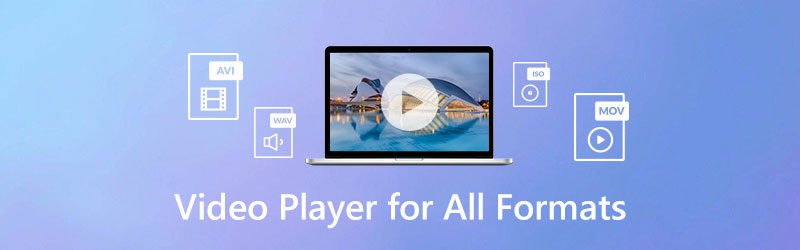
СОДЕРЖИМОЕ СТРАНИЦЫ
Прежде чем писать, как мы тестируем ПО для постов:
Отказ от ответственности: весь контент на нашем сайте написан людьми из нашей редакции. Прежде чем писать, мы проводим глубокое исследование темы. Далее нам 1-2 дня уходит на выбор и тестирование инструментов. Мы тестируем программное обеспечение с учетом требований к устройству и системе, функций, опыта использования и т. д. Чтобы сделать наше тестирование более полным, мы также просматриваем веб-сайты с обзорами, такие как G2, Trustpilot и т. д., чтобы собрать опыт реальных пользователей для справки.
Часть 1: 9 лучших видеоплееров для всех форматов и платформ
В этой статье в основном рассказывается о медиаплеерах для пользователей Windows и Mac. Вы можете получить свой лучший видеоплеер для компьютера с Windows или Mac, чтобы получить высококачественные аудиовизуальные впечатления. Кроме того, пользователи iOS и Android могут найти несколько хороших приложений для видеоплееров, которые можно воспроизводить и на мобильных устройствах. Как бы то ни было, давайте посмотрим, что вы можете получить от этих настоятельно рекомендуемых настольных медиаплееров.
Топ 1: Видмор Игрок
Видмор Игрок — идеальный видеоплеер для пользователей Windows 10/8/7 и Mac. Вы можете воспроизводить любые диски Blu-ray/DVD/папки/файлы ISO, видео 4K и HD без потери качества. Поддерживаются не только распространенные форматы видео и аудио. Если у вас возникли проблемы с воспроизведением видео на такой видеоплатформе, как Видео TikTok не воспроизводится, видеоплеер может послужить хорошим решением этой проблемы. Вы можете использовать программное обеспечение видеоплеера Full HD для плавного воспроизведения видео 4K UHD и 1080p/720 HD. Все воспроизведение видео и эффекты находятся под вашим контролем.
Операционная система: Windows, Mac
Основные особенности:
- Воспроизводите все типы видео и аудио форматов, такие как MP4, MPG, M4A, TS, MTS, M2TS, MXF, RM, RMVB, ASF, 3GP, VOB и другие редкие форматы.
- Получите плавное воспроизведение Blu-ray, DVD, 4K и обычных видео.
- Делайте снимки и мгновенно настраивайте эффекты изображения.
- Перейдите в любую главу с поддержкой меню навигации.
- Поддерживает все типы дисков DVD и Blu-ray.
- Передовые технологии кодирования видео и аудио.

Топ 2: VLC Player
VLC Media Player - бесплатный видеоплеер с открытым исходным кодом для Android, iPhone, Windows, Mac и Linux. Поддерживаются самые популярные форматы видео. Вы можете изменить форматы выходного видео, настроить параметры видео и внести небольшие изменения в бесплатный видеоплеер VLC. Хотя вам все равно нужно установить некоторые плагины VLC для открытия определенных видео.
Операционная система: Windows, Mac, iOS, Android, Linux.
Плюсы:
- Воспроизведение видеофайлов с разным качеством воспроизведения.
- Конвертируйте и редактируйте видео бесплатно.
- Воспроизведение фильмов Blu-ray с VLC Проигрыватель медиа.
Минусы:
- Требуется кривая обучения.
- Отсутствуют внешние фильтры и поддержка воспроизведения MIDI.
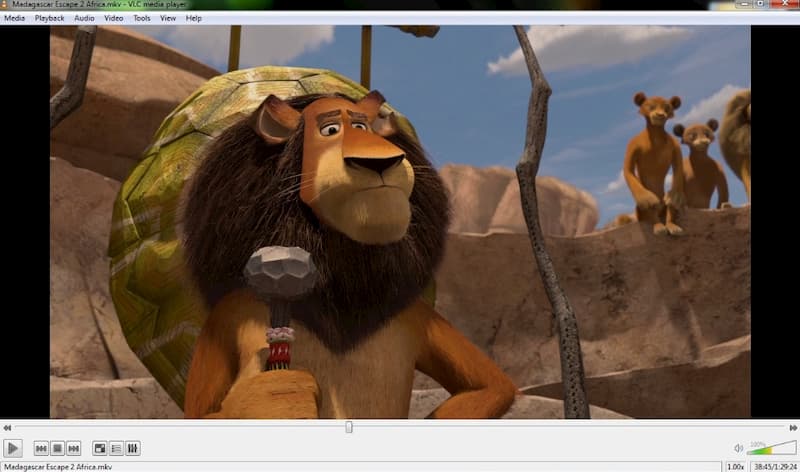
Топ 3: GOM Player
GOM Player - бесплатный видеоплеер для пользователей Windows. Вы можете использовать GOM Player для воспроизведения DVD, аудио CD и видео в AVI, MP4, MKV, FLV, WMV, MOV и других форматах. Кроме того, вы даже можете воспроизводить поврежденное видео или загружаемый файл в GOM Player.
Операционная система: Windows
Плюсы:
- Воспроизводите обычные видео и видео в формате 360 градусов в Windows.
- Автоматический поиск и синхронизация субтитров для воспроизводимого видео.
Минусы:
- Содержать связку в загружаемом пакете.
- Нет надежных функций поиска помощи.
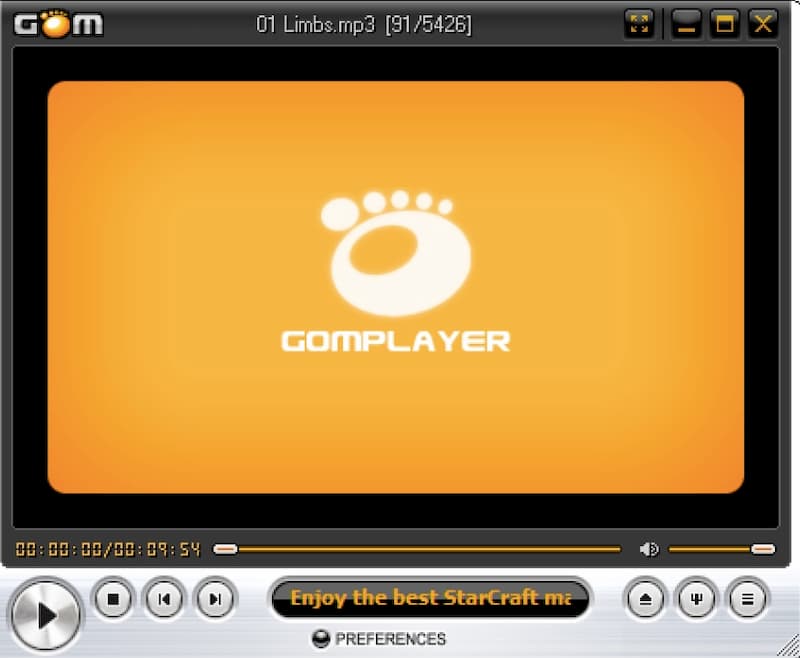
Топ 4: Zoom Player
Zoom Player - это настраиваемый видеоплеер для ПК с Windows. Этот видеоплеер для Windows, оснащенный технологией Smart Play, может поддерживать больше форматов мультимедиа. Пятикнопочная система позволяет легко регулировать воспроизведение видео.
Операционная система: Windows
Плюсы:
- Поддержка видео в H.264 и AVCHD, H.265 и HEVC MPEG2 Transport, XviD, DivX, FLV, AVI и многих других видеоформатах.
- Используйте кнопки вверх / вниз / влево / вправо / выбор для просмотра видео в полноэкранном режиме.
Минусы:
- Вам необходимо приобрести полную лицензию после 30-дневной бесплатной пробной версии.
- Zoom Player для Mac версии не существует.
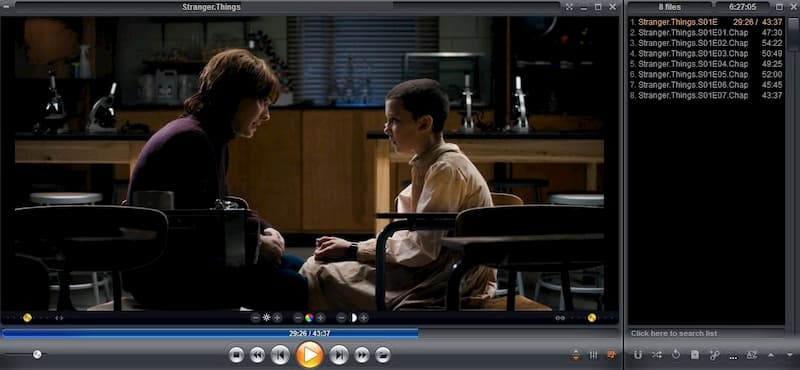
Топ 5: PotPlayer
PotPlayer - это бесплатный видеоплеер и средство записи экрана для Windows. Вы можете бесплатно воспроизводить и записывать видео на своем компьютере с Windows. Поддержка видео 3D и 8K отличает PotPlayer от обычных видеоплееров.
Операционная система: Windows
Плюсы:
- Загружайте большие видео с большей скоростью, чем другие бесплатные видеоплееры.
- Автоматически обновляйте кодеки для воспроизведения видео.
Минусы:
- Ошеломляющий интерфейс PotPlayer не подходит новичкам.
- Процесс настройки PotPlayer сложен.
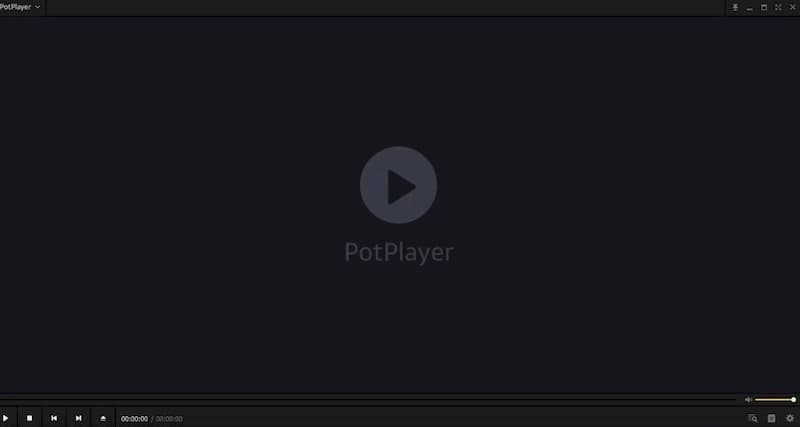
Топ 6: 5KPlayer
5KPlayer может открывать и транслировать видео из нескольких источников. Пользователи Windows и Mac могут смотреть видеофайлы и управлять ими бесплатно. Вы можете добавить всю видеотеку со своего компьютера в 5KPLayer для удобного воспроизведения.
Операционная система: Windows, Mac
Плюсы:
- Настольный медиаплеер поддерживает 4K / 5K / HEVC и 360-градусный VR.
- Потоковая передача мультимедийных файлов в форматах H.264, MP4, FLV, AVI, AAC и др.
Минусы:
- У новичков могут возникнуть трудности с использованием 5KPlayer в качестве бесплатного медиаплеера.
- Содержит рекламу.
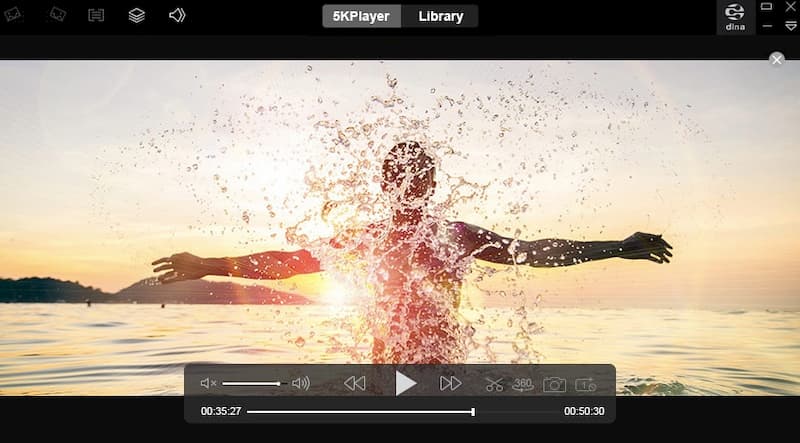
Топ 7: DivX Player
DivX Player предлагает бесплатную и профессиональную версии. Пользователи бесплатного DivX Player могут воспроизводить видео в форматах DivX, MKV и HEVC до 4K на своем компьютере. Кроме того, вы можете настроить параметры кодирования и конвертировать видео в распространенные видеоформаты в DivX Player.
Операционная система: Windows, Mac
Плюсы:
- Создайте плейлист и отслеживайте все видео.
- Транслируйте видео на смарт-телевизоры, игровые консоли, планшеты, Chromecast и другие DLNA-совместимые устройства.
Минусы:
- В бесплатном плеере DivX есть реклама.
- В бесплатном медиаплеере от DivX Software качество звука снижено.
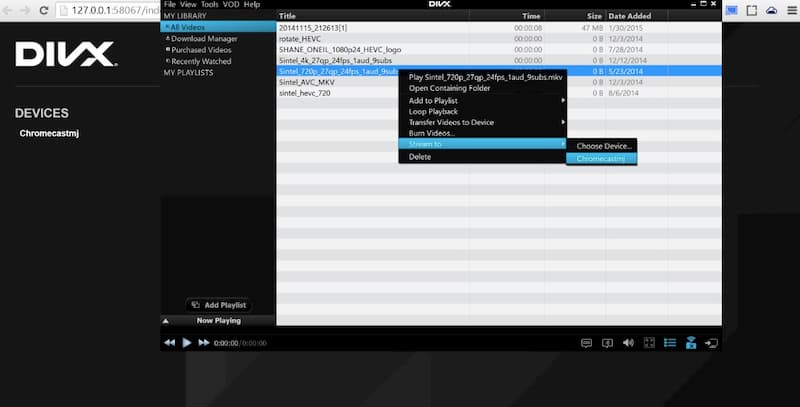
Top 8: медиаплеер всех форматов
Как и в случае с видеоплеером Full HD, вы можете получить плавное воспроизведение видео с высоким качеством. Проигрыватель Windows Media поддерживает большинство популярных видеоформатов, таких как MP4, AVI, WMV, MOV, ASF, 3GP и другие. Более того, вы можете получить базовые функции видео для улучшения визуального восприятия.
Операционная система: Windows 10, Android
Плюсы:
- Воспроизводите обычные видеофайлы и видео в формате Ultra HD в Windows 10.
- Назад, вперед, регулировка скорости видео, управление яркостью и другие видеоэффекты.
Минусы:
- Содержите покупки в приложении.
- Вам необходимо перейти на Windows 10, чтобы загрузить и использовать медиаплеер.
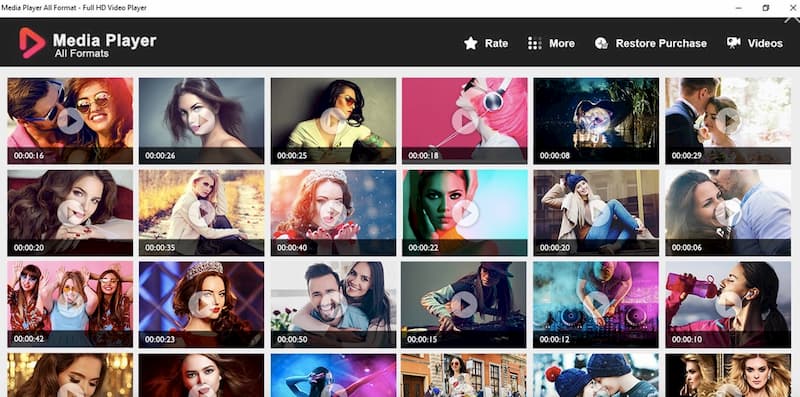
Топ 9: MPV
MPV - это бесплатный медиаплеер с открытым исходным кодом для командной строки. В основном он поддерживает видеоформаты MPV и MPEG-2. Если вы знакомы со сценариями, MPV - действительно мощный видеоплеер. Вы можете расширить поддержку форматов медиафайлов, видео- и аудиокодеков, типов субтитров и многого другого.
Операционная система: Windows, Mac, Linux
Плюсы:
- MPV - это бесплатный встраиваемый медиаплеер, который можно интегрировать с другими приложениями.
- Требуют минимальных системных ресурсов.
Минусы:
- У новичков могут возникнуть трудности со скриптами MPV.
- Минимальный интерфейс и поддержка тем предназначены для начинающих.
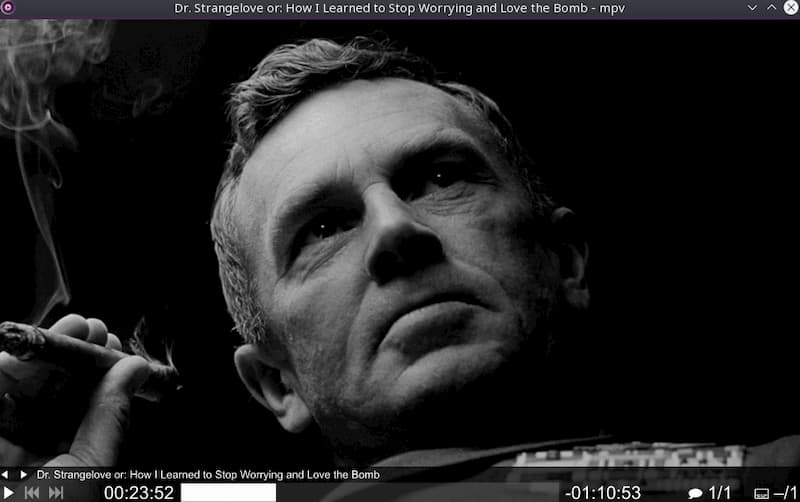
Часть 2: Как использовать программное обеспечение для всех форматов видеоплеера
Если вам нравится смотреть фильмы на Blu-ray и DVD, Vidmore Player - ваш лучший выбор. Нет необходимости устанавливать дополнительные проигрыватели дисков. Этот мощный и простой медиаплеер может воспроизводить все файлы ISO Blu-ray / DVD, диски, папки, а также видео 4K UHD, 1080p / 720p HD и SD во всех популярных форматах. Вот подробное руководство, к которому вы можете обратиться.
Шаг 1: Бесплатно скачайте, установите и запустите Vidmore Player. Следуйте указаниям мастера настройки, чтобы быстро завершить процесс.

Шаг 2: В главном интерфейсе вы можете получить две записи, которые Открыть файл а также Открыть диск. Если вы хотите воспроизводить цифровые видео, достаточно первого варианта. Выберите, какой видео или аудио файл вы хотите воспроизвести на своем компьютере. После загрузки он может играть автоматически и сразу.

Шаг 3: Если вы хотите настроить параметры воспроизведения, вы можете развернуть Управление, видео, Аудио а также инструменты списки вверху. Здесь вы можете настроить скорость воспроизведения, субтитры, звуковую дорожку и другие персональные настройки.

Вас также может заинтересовать воспроизведение фильмов 4K Blu-ray на проигрывателе Blu-ray.
Часть 3: Часто задаваемые вопросы о видеопроигрывателе для всех форматов
Какие приложения для видеоплеера подходят для Android и iPhone?
Для мобильных пользователей также существует множество бесплатных приложений для видеоплееров. Вы можете использовать XPlayer, Video Player All Format, MX Player, VLC, Xender, AllCast и другие, чтобы получить высококачественное воспроизведение. Некоторые из них поддерживают самые популярные форматы и помогают вам исправить видео, которые не воспроизводятся на Android или айфон.
Есть ли онлайн-видеоплеер?
Да. Вы можете выбрать онлайн-видеоплеер HTML 5 из Flowplayer, Onelineplyer, Muvi Online Video Player, Video.js и других. С помощью собственного видео API HTML5 вы можете объединить видеопроигрыватель и браузер. Вы также можете решить проблему видео не воспроизводятся на Google Диске.
Можете ли вы транслировать видео на телевизор?
Да. Некоторое программное обеспечение видеоплеера можно транслировать на телевизор, например, VLC Media Player, PotPlayer и другие. Просто подключите свои устройства к одной сети Интернет. Позже вы сможете транслировать видео со своего компьютера на телевизор.
Это 9 лучших видеоплееров, которые могут воспроизводить большинство видео и аудио форматов на вашем компьютере. Можете ли вы найти здесь свой лучший видеоплеер для Windows или Mac? Если нет, вы можете связаться с нами или оставить сообщение ниже. Мы рады помочь вам подобрать для вас подходящий медиаплеер.


